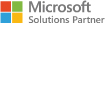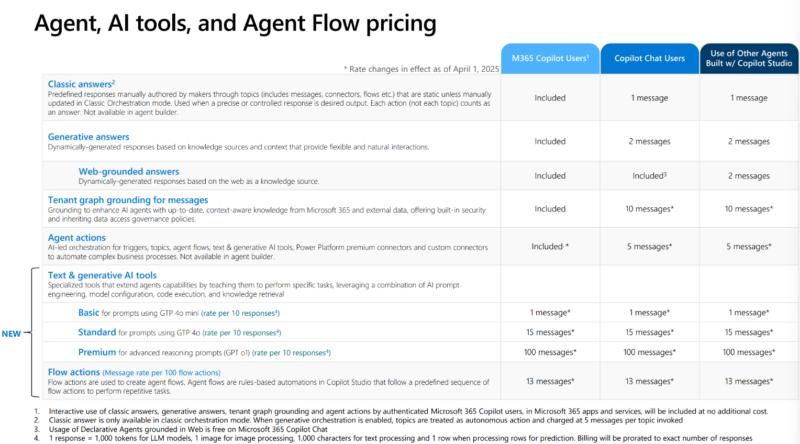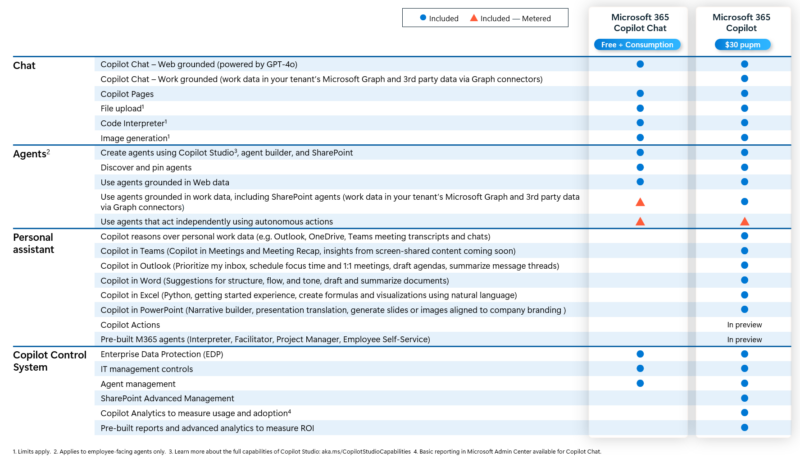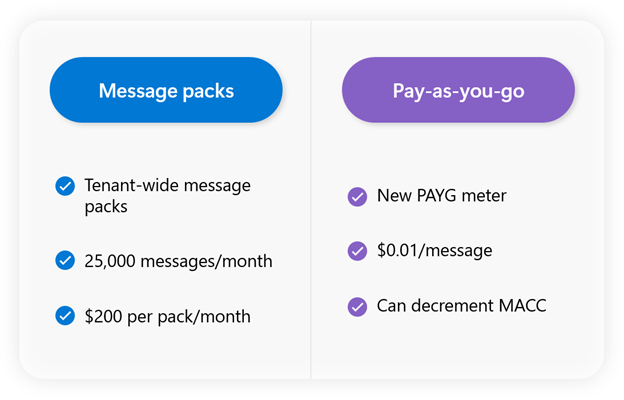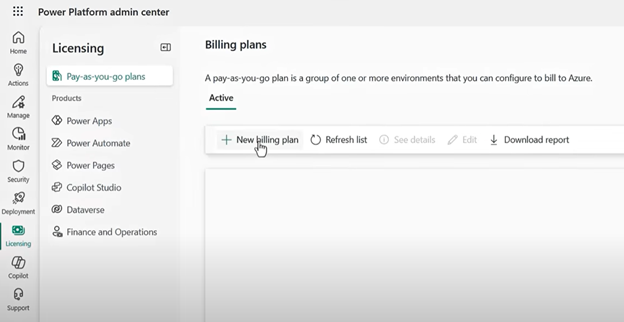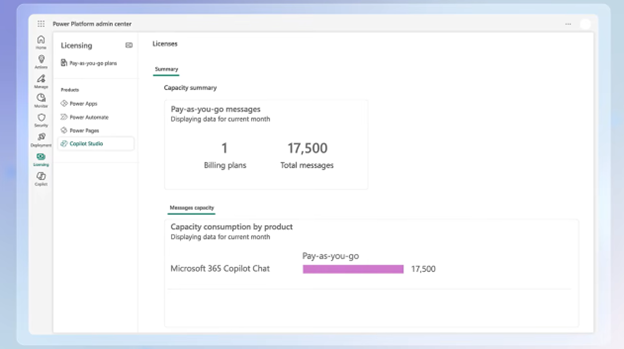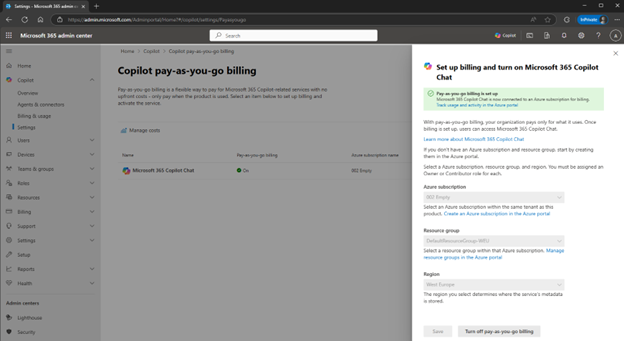Avec Microsoft 365 Copilot Chat et Microsoft 365 Copilot, la consommation de requêtes agentiques spécifiques est facturée selon le principe du « Pay-As-You-Go » (PAYG). Ce guide des licences explique comment fonctionne ce modèle, en quoi Microsoft 365 Copilot Chat diffère des licences Microsoft 365 Copilot, comment le configurer et ce qu’il implique pour votre organisation.
Qu’est-ce que Microsoft 365 Copilot PAYG ?
La facturation PAYG permet aux organisations d’utiliser des capacités spécifiques de l’agent Microsoft AI et de ne payer que pour ce qu’elles consomment. Actuellement, cela inclut:
- Microsoft 365 Copilot Chat – Utilisez et payez pour AI agents, utilisé dans Copilot Chat. Ceux-ci peuvent également être ancrés dans vos données de travail dans le Microsoft Graph de votre locataire et dans des données tierces via des connecteurs graphiques.
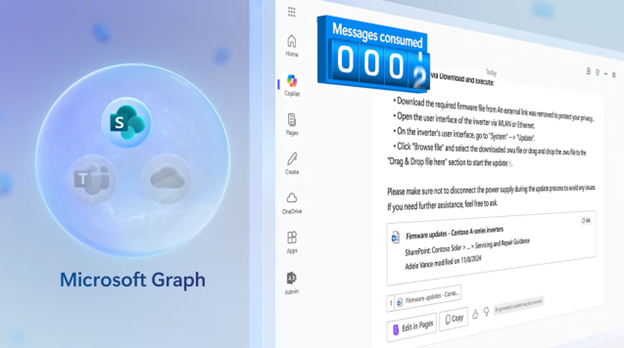
- Agents SharePoint – Utilisez et payez pour AI agents qui vous assistent dans les tâches et les requêtes liées à SharePoint, et qui ont accès à vos données de travail dans le Microsoft Graph de votre locataire et à des données tierces via des connecteurs graphiques.
Pour accéder à AI agents dans Copilot Chat, vous utilisez l’Agent Store – une place de marché d’agents accessible depuis l’application Microsoft 365 Copilot . Vous pouvez y activer des agents de Microsoft, de partenaires et d’organisations clientes. Vous pouvez également créer vos propres agents dans Copilot Studio et les distribuer aux employés de votre organisation pour qu’ils les utilisent dans Copilot Chat.
La tarification est mesurée en « messages », et les différents types de réponses et d’actions ont des prix de « messages » différents. En outre, en fonction de la licence de l’utilisateur, des coûts de messagerie différents s’appliquent aux mêmes utilisations de l’agent. Par conséquent, nous devons faire la distinction entre les scénarios de licence concernant la facturation PAYG:
- Microsoft 365 Copilot: Licence complémentaire payante qui inclut la plupart des fonctionnalités de base de l’agent et l’ancrage dans le graphe du locataire, c’est-à-dire l’accès à vos données de travail. Les fonctionnalités d’IA plus avancées sont toujours facturées via PAYG.
- Microsoft 365 Copilot Chat (anciennement Bing Chat Enterprise / Microsoft Copilot): Inclus dans Microsoft 365 A3/A5/F3/E3/E5 ou Microsoft 365 Business Standard/Business Premium, ou disponible sous forme de licence autonome. Les réponses basées sur le Web sont incluses, mais toutes les autres utilisations de l’IA sont facturées au prix coûtant. Même avec le paiement à l’acte, il n’y a pas de chat professionnel ni de Microsoft 365 Copilot – des agents Microsoft spécifiques (Chercheur, Analyste) sont toutefois accessibles.
- Utilisation d’autres agents avec Copilot Studio: Ce scénario s’applique si l’utilisateur ne dispose d’aucune des deux licences susmentionnées et que des frais sont facturés pour toutes les utilisations d’agents IA à partir d’agents créés dans Copilot Studio.
L’illustration suivante montre l’octroi de licences pour les scénarios de licence susmentionnés pour différentes utilisations de l’agent.:
Le tableau suivant compare Microsoft 365 Copilot avec Microsoft 365 Copilot Chat, les rectangles orange étant réservés aux paiements à l’acte.
Comment acheter des messages ?
Copilot L‘utilisation de l’agent Studio est basée sur les messages. Ceux-ci peuvent être payés sous forme de packs de messages ou via PAYG. Il existe une parité totale des fonctions et des tarifs entre les offres de packs de messages et les offres payantes.
Facturation et configuration PAYG
La facturation est gérée par le biais d’un abonnement Azure, et l’utilisation est suivie via le centre d’administration Microsoft 365, Microsoft Cost Management et le centre d’administration Power Platform.
La configuration de PAYG peut être effectuée dans le centre d’administration de Power Platform ou dans le centre d’administration de Microsoft 365.
Power Platform:
Une fois l’installation réussie, l’utilisation des messages de votre organisation est comptabilisée et affichée dans ce tableau de bord.:
Centre d’administration Microsoft 365:
- Ajouter une politique de facturation:
- Centre d’administration Microsoft 365, allez à Copilot > Facturation et utilisation.
- Dans l’onglet Politiques de facturation, sélectionnez Ajouter une politique de facturation.
- Sélectionnez l’abonnement Azure, le groupe de ressources et la région.
- Sélectionnez l’étendue de l’utilisateur pour la politique de facturation:
- Tous les utilisateurs: Tous les utilisateurs du locataire sont inclus dans la politique de facturation.
- Groupe spécifique: Attribuer un groupe de sécurité spécifique à inclure dans la politique de facturation
- Examinez les détails et sélectionnez Créer une politique pour terminer la création de la politique de facturation.
- Connecter une politique de facturation:
- Centre d’administration Microsoft 365, accédez aux services de PAYG.
- Sélectionnez Microsoft 365 Copilot Chat ou SharePoint agents et sélectionnez la politique de facturation que vous avez créée.
Pour commencer
Pour activer le PAYG pour Microsoft 365 Copilot, votre organisation a besoin de :
- Un locataire Microsoft 365
- Un abonnement Azure
- Accès au centre d’administration Microsoft 365
Plus d’informations
- Documentation: https://learn.microsoft.com/en-us/copilot/microsoft-365/pay-as-you-go/overview.
- Vidéo explicative: https://www.youtube.com/watch?v=0w8f3rE52Lk.
Vous êtes prêt à commencer ?
Contactez nos experts en licences pour obtenir de l’aide pour l’installation, la configuration de la politique de facturation et le suivi de l’utilisation. Nous sommes là pour vous aider à maximiser le retour sur investissement (ROI) de vos licences Microsoft en vous fournissant des conseils d’experts en matière de licences et des conditions d’achat avantageuses.